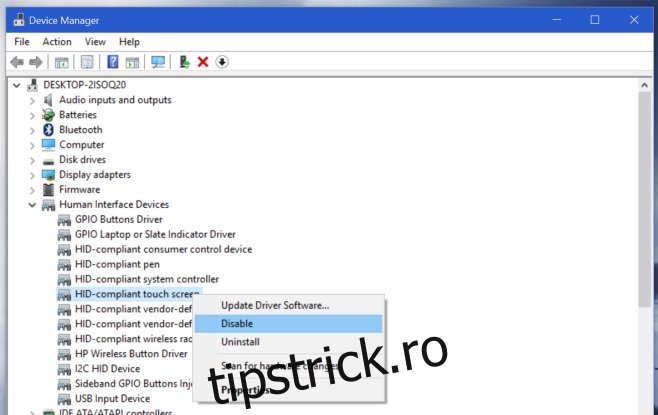Laptopurile cu ecran tactil au existat de ceva vreme, dar Windows 8 și 10 le-au făcut ceva mai comune decât erau înainte. Windows 10 este construit atât pentru un desktop sau laptop normal, dar și pentru o interfață tactilă. Funcționează cel mai bine dacă utilizați un Surface Pro, dar funcționează destul de bine și cu un laptop cu ecran tactil. Dacă ați cumpărat un laptop cu ecran tactil și ați constatat că interfața tactilă lipsește, o puteți dezactiva complet. Iată cum.
Ecranul tactil funcționează doar pentru că aveți instalat driverul potrivit pentru el. Îndepărtarea driverului este, desigur, o mișcare foarte drastică pe care nu ți-am recomanda-o decât dacă ecranul tactil este spart sau nu îl urăști fără nicio soluție. Opțiunea mai simplă este să dezactivați driverul care rulează interfața tactilă. Pentru a face acest lucru, deschideți Device Manger și căutați secțiunea Dispozitive cu interfață umană. Extindeți-l și căutați driverul care este pentru ecranul tactil. Foarte probabil va conține expresia „Ecran tactil” în nume.
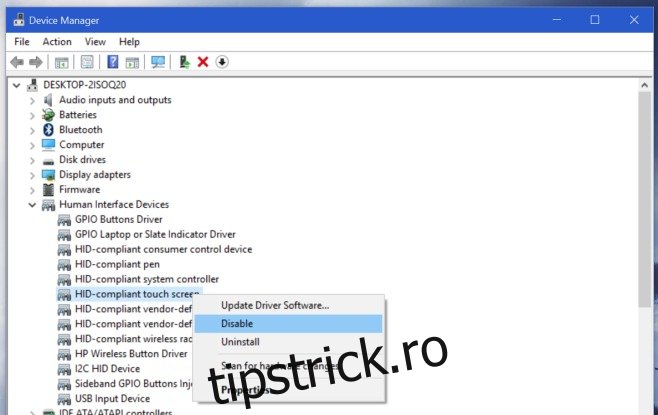
Faceți clic dreapta pe el și selectați „Dezactivați” din meniul contextual. Interfața tactilă a ecranului dvs. nu va mai funcționa și nici alte dispozitive pe care le utilizați pentru a interfața cu ecranul. Veți rămâne cu un afișaj obișnuit. Dacă doriți să inversați acest lucru în orice moment, pur și simplu reveniți la Managerul de dispozitive și activați din nou acest driver.
După cum am menționat mai devreme, dezactivarea driverului este o opțiune mai bună decât dezinstalarea acestuia, dar dacă aceasta este ruta pe care doriți să o parcurgeți, asigurați-vă că aveți driver-ul susținut undeva și/sau că știți de unde îl puteți descărca din nou dacă aveți nevoie. După ce ați făcut o copie de rezervă a driverului, faceți clic dreapta pe el în Device Manager și selectați opțiunea „Dezinstalare”.